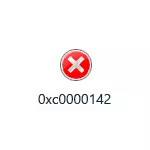
У гэтай інструкцыі падрабязна аб розных прычынах праблемы і пра спосабы выправіць памылку пры запуску прыкладання 0xc0000142 ў Windows 10 і папярэдніх версіях АС як пры ўключэнні кампутара або наўтбука, так і пры запуску гульняў і праграм.
- Як выправіць памылку прыкладання 0xc0000142 пры запуску гульні або праграмы
- Памылка пры запуску прыкладання 0xc0000142 пры запуску Windows 10 (і папярэдніх версій)
- Дадатковыя метады выпраўлення памылкі
- Як выправіць памылку 0xc0000142 - відэа інструкцыя
Памылка прыкладання 0xc0000142 пры запуску гульні або праграмы

Самая распаўсюджаная сітуацыя - памылка пры запуску прыкладання 0xc0000142 ўзнікае пры запуску якой-небудзь гульні або праграмы, часцей за ўсё - нядаўна ўсталяванай, а таксама, у нашых рэаліях - не абавязкова ліцэнзійнай, хоць гэты фактар можа і адсутнічаць.
Ніжэй - спосабы, якія часцей за ўсё дапамагаюць выправіць памылку 0xc0000142 ў апісанай сітуацыі, а калі яны не дапамогуць, перайдзіце да падзелу пра дадатковыя метады: у ім пералічаныя радзей спрацоўваюць рашэнні, якія, тым не менш, могуць апынуцца вернымі ў вашым сцэнары.
- Калі на вашым кампутары ўсталяваны іншы антывірус, адключыце яго (а лепш выдаліць, няхай нават часовая) і паспрабуйце выканаць запуск гульні або праграмы зноў. Калі памылка паўтарылася, а праграму вы ўсталявалі нядаўна і яна не з'яўляецца ліцэнзійнай, паспрабуйце выдаліць яе (праз Панэль кіравання - Праграмы і кампаненты), а затым, не уключаючы антывірус - зноў усталяваць яе, прычым зьвярніце ўвагу, каб у шляху да тэчцы ўсталявання не было кірыліцы (рускіх літар).
- Калі гульня ці праграма была ўсталяваная ў тэчкі, шляху да якіх ўтрымліваюць кірыліцу (гэта можна даведацца, адкрыўшы ўласцівасці цэтліка праграмы і паглядзеўшы шлях), паспрабуйце пераўсталяваць яе ў тэчку, шлях да якой не ўтрымлівае рускіх літар.
- Паспрабуйце выканаць запуск гульні ў рэжыме сумяшчальнасці з папярэдняй версіяй АС (правы клік па цэтліку - ўласцівасці - ўкладка «Сумяшчальнасць»), а таксама ад імя адміністратара, што наладжваецца ў тым жа падзеле параметраў.
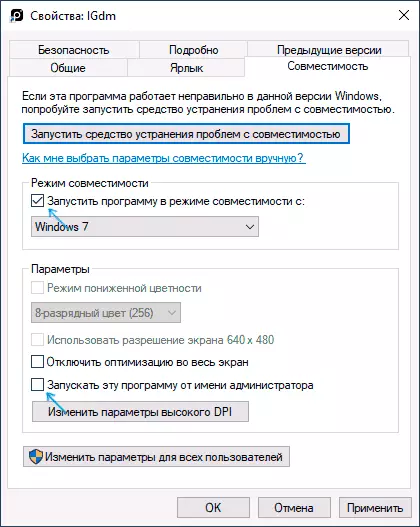
- Выканайце чыстую загрузку Windows 10, 8.1 або Windows 7. Калі памылка знікне, гэта азначае, што нейкая служба або іншая праграма выклікае з'яўленне памылкі пры запуску патрэбнай праграмы. Часцей за ўсё гаворка ідзе аб розным ПА для абароны кампутара. Задача - знайсці, якая менавіта. Калі памылка стала з'яўляцца нядаўна, можна меркаваць, што гаворка ідзе пра нядаўна ўсталяванай або абноўленай праграме. Можна паспрабаваць выкарыстоўваць пункту аднаўлення пры іх наяўнасці.
Гэта не ўсе магчымыя метады выправіць памылку пры запуску прыкладання, але часцей за іншых спрацоўваюць ў разгледжаным выпадку. Калі ж памылка 0xc0000142 працягвае узнікаць, больш выдасканаленыя спосабы вырашэння вы знойдзеце далей у інструкцыі.
Памылка 0xc0000142 пры запуску і ўваходзе ў сістэму Windows 10, 8.1, Windows 7
Калі памылка ўзнікае, калі вы ўваходзіце ў сістэму, то ёсць пры запуску Windows вы бачыце акно «Памылка пры запуску прыкладання 0xc0000142», прычына амаль дакладна ў нейкай праграме ў аўтазагрузкі ці службе, адзін з распаўсюджаных варыянтаў я апісваў ў асобным матэрыяле пра гэтую памылку, выкліканую esrv.exe. Агульны ж парадак дзеянняў для дадзенага сцэнара выглядае наступным чынам:- Звярніце ўвагу на назву exe файла ў загалоўку паведамленні пра памылку. Калі вам вядома, што гэта за праграма - пераходзім да пункта 2. Калі не - высвятліце гэта з дапамогай пошуку ў Інтэрнэце.
- Калі гэтая праграма не з'яўляецца важнай, паспрабуйце проста выдаліць яе ў панэлі кіравання. Інакш - прыбраць з аўтазагрузкі, а таксама зайсці ў службы (Win + R - services.msc) і, калі там прысутнічаюць адпаведныя гэтай праграме службы, адключыць іх (двайны клік па службе, тып запуску - «адключыць»).
- Пасля гэтага перазагрузіць кампутар.
Як і ў папярэднім выпадку, калі апісанае ня дапамагло справіцца з памылкай, пераходзім да наступнага падзелу.
Дадатковыя спосабы выправіць памылку
Калі да гэтага моманту памылка 0xc0000142 не была выпраўленая, паспрабуйце наступныя метады рашэння:
- Калі шлях да тэчцы вашага карыстальніка ўтрымлівае кірыліцу, прычым «Карыстальнікі» не ў лік (C: \ Карыстальнікі \ Кириллическое_имя \), паспрабуйце стварыць новага лакальнага карыстальніка з імем на лацінцы, зайсці пад ім і запусціць праграму. Можа спатрэбіцца пераўсталёўка праграмы пад новым карыстальнікам, асабліва калі гаворка ідзе пра якую-небудзь асяроддзі распрацоўкі і кампілятарах, інтэрпрэтатара.
- Калі памылка ўзнікае пры запуску ПА, які працуе з графікай (гульні, рэдактары), уручную усталюйце апошнія драйверы відэакарты з сайтаў NVIDIA, AMD, Intel. Прычым, калі ў вас ёсць інтэграваная і дыскрэтная відэакарты - усталюеце драйверы і для той і для другога.
- Выканайце праверку цэласнасці сістэмных файлаў Windows з дапамогай sfc / scannow
- Усталюйце ўсе распаўсюджваныя пакеты Visual C ++, зрабіць гэта прасцей за ўсё аўтаматычна (адразу поўны набор) з дапамогай апошняга спосабу з інструкцыі Як спампаваць Visual C ++ ўсіх версій Redistributable x64 і x86.
- Пры наяўнасці раздзела реестраHKEY_LOCAL_MACHINE \ SOFTWARE \ Microsoft \ Windows NT \ CurrentVersion \ Windowsи параметру LoadAppinit_DLLs ў ім, зменіце значэнне гэтага параметру з 1 на 0 (для гэтага двойчы націсніце па імі параметру), ўжыеце налады і перазагрузіце кампутар.
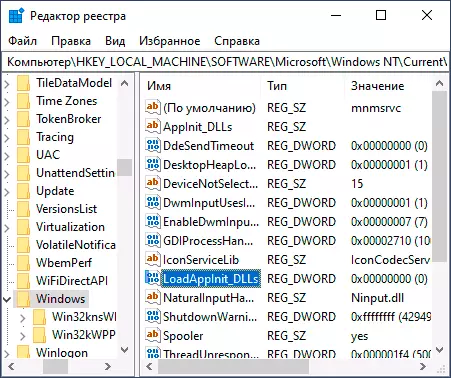
- Па некаторых водгуках, збой можа выклікаць «Служба Microsoft Office Націсні і працуй».
Як выправіць памылку 0xc0000142 - відэа інструкцыя
І, нарэшце ў выпадку, калі праблема ўсё яшчэ не вырашана, выканаць пошук шкоднаснага ПА на вашым кампутары, напрыклад, з дапамогай AdwCleaner або іншых сродкаў выдалення шкоднасных праграм.
